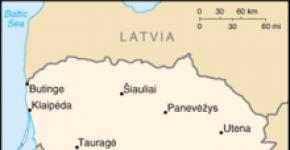Çfarë duhet të bëni nëse kompjuteri nuk e njeh usb. Zgjidhja e gabimit "Pajisja USB nuk njihet"
Përdoruesit e PC shpesh hasin vështirësi të caktuara kur duhet të lidhin ndonjë pajisje me kompjuterin nëpërmjet një porti USB. Për shembull, mund të jetë një printer, skaner, telefon celular, hard disk i jashtëm ose flash drive, kontrollues i lojës dhe shumë pajisje të tjera që ndërveprojnë me kompjuterin përmes kësaj porti universal. Në mënyrë tipike, nëse porta USB funksionon siç duhet, kur një pajisje është e lidhur, ajo do të njihet dhe përdoruesi mund të ndërveprojë me të. Megjithatë, shpesh ndodh që pas lidhjes, ose asgjë nuk ndodh fare (kompjuteri nuk e sheh pajisjen USB), ose sistemi raporton se pajisja është zbuluar, por nuk funksionon siç duhet. Burimet e kësaj sjelljeje mund të qëndrojnë si në softuerin dhe harduerin e vetë kompjuterit, ashtu edhe në pajisjen e lidhur, kështu që kërkimi i shkaqeve duhet të kryhet në mënyrë gjithëpërfshirëse.
Pse një pajisje USB mund të mos funksionojë
Nëse një kompjuter me Windows 7 nuk sheh pajisje USB (ose ndonjë OS tjetër), atëherë mund të ketë disa arsye për pamundësinë për të lidhur pajisjen përmes një porti USB ose për funksionimin e tij të gabuar, dhe ne do të japim ato kryesore:
- Mosfunksionimi i vetë pajisjes së jashtme, për shembull, një flash drive;
- Mosfunksionimi i kabllit të përdorur për t'u lidhur;
- Dështimi fizik i kontrolluesit të portës USB;
- Drejtues i pajisjes i çinstaluar, i vjetëruar ose i papajtueshëm;
- Cilësimet e gabuara të mënyrës së funksionimit të kontrolluesit USB;
- Çaktivizimi i portës USB në cilësimet e BIOS;
- Infeksioni i kompjuterit me një virus që mund të bllokojë funksionimin e duhur të portit.
Nëse po flasim për faktin se vetëm portat USB në panelin e përparmë nuk funksionojnë, si rregull, kjo mund të jetë për shkak të montimit të PC me cilësi të dobët, kur montuesit thjesht harrojnë të lidhin kabllot me lidhësit përkatës të motherboard. .
Si të rivendosni funksionalitetin e një pajisjeje USB në raste të tilla
Mund të ketë disa opsione për zgjidhjen e problemit:
- Nëse kompjuteri nuk i përgjigjet fare lidhjes së pajisjes, ia vlen të kontrolloni kabllon dhe vetë pajisjen e jashtme në një kompjuter tjetër, ka shumë të ngjarë që ata janë problemi. Rekomandohet gjithashtu të lidhni ndonjë pajisje tjetër për t'u siguruar që porti është në rregull.
- Sistemi raporton se pajisja është zbuluar, por nuk mund ta njohë atë. Si rregull, problemi këtu mund të jetë mungesa e drejtuesve ose papajtueshmëria e tyre shpeshherë shkaku i viruseve kompjuterike. Është gjithashtu e mundur të mbingarkoni furnizimin me energji elektrike, kështu që nëse pajisjet e tjera funksionojnë mirë, ia vlen të përpiqeni t'i shkëputni ato dhe të lidhni vetëm "pajisjen problematike".
- Përdorimi i portës USB është i ndaluar në BIOS, në këtë rast duhet ta aktivizoni. Gjithashtu, disa paketa antivirus ju lejojnë të ndaloni lidhjen e disqeve të jashtme me USB, kështu që duhet të shikoni me kujdes cilësimet e antivirusit në cilësimet e mbrojtjes së PC.
Nëse asnjë nga sa më sipër nuk ju ndihmon, duhet të kontaktoni qendrën e ndihmës kompjuterike Serty Service, specialistët e së cilës do ta zbulojnë shpejt problemin dhe do ta rregullojnë atë.
Të gjithë përballen me këtë problem të paktën një herë: ju e lidhni telefonin inteligjent ose tabletin tuaj me kompjuterin tuaj nëpërmjet një kablloje USB, por nuk ndodh asgjë tjetër përveç karikimit. Kompjuteri nuk e sheh telefonin ose e identifikon atë si një pajisje të panjohur. Situata është e zakonshme, por e paqartë dhe ka mjaft arsye pse ndodh. Sot do të kuptojmë se çfarë i shkakton probleme të tilla dhe si t'i trajtojmë ato.
Dështimet e softuerit dhe harduerit çojnë në një situatë ku PC nuk e njeh pajisjen celulare të lidhur me të:
- Mungesa e drejtuesit të pajisjes në sistemin operativ të PC.
- Drejtuesi nuk përputhet me modelin e pajisjes.
- Nuk ka asnjë drejtues USB në sistem ose nuk funksionon mirë.
- Lidhja me një kabllo që nuk është e përshtatshme për transmetimin e të dhënave ose është e dëmtuar.
- Mosfunksionim i prizës USB (si në kompjuter ashtu edhe në telefon), grup prizash ose kontrollues USB në PC.
- Dështim i ndonjërës prej pajisjeve kompjuterike, bllokim nga elektriciteti statik.
- Gabim në cilësimet e sistemit të telefonit.
- Bllokimi i hyrjes në telefon duke përdorur programe sigurie që funksionojnë në një kompjuter (përfshirë nëse pajisja është e infektuar me një virus).
- Aplikacioni i përdorur për të sinkronizuar telefonin dhe kompjuterin tuaj (nëse jeni duke përdorur) ka dështuar.
Në rast të problemeve me softuerin, kompjuteri, si rregull, nuk shfaq përmbajtjen e kujtesës së telefonit, por pajisja ngarkohet normalisht kur lidhet me të. Nëse problemi është për shkak të një mosfunksionimi fizik, as karikimi më shpesh nuk funksionon, por ka përjashtime kur vetëm linjat e të dhënave nuk funksionojnë.
Një analizë e situatës së mëparshme - çfarë ndodhi përpara se të lindte problemi - ndihmon në skicimin e gamës së shkaqeve të mundshme. Për shembull:
- Ju keni riinstaluar sistemin operativ në kompjuterin tuaj ose keni hequr disa nga drejtuesit (arsyeja është se shoferi i kërkuar mungon).
- Telefoni (tableti) nuk u zbulua më pas ndezjes së firmuerit, pastrimit të tij nga viruset, fshirjes së aplikacioneve, optimizimit dhe manipulimeve të tjera me OS (sistemi operativ i pajisjes celulare nuk funksionoi).
- Pajisja i është nënshtruar dëmtimit mekanik (priza USB është dëmtuar) ose është riparuar (pas zëvendësimit të pjesëve, nevojitet një drejtues i një versioni tjetër ose defekti nuk është eliminuar plotësisht).
- Jeni duke përdorur një kabllo USB që nuk e keni përdorur kurrë më parë për të lidhur telefonin tuaj me një kompjuter (kablloja është vetëm për karikim ose është e dëmtuar), etj.
Ne përcaktojmë shpejt fajtorin e problemit
Gjurmimi i një marrëdhënieje shkak-pasojë e bën shumë më të lehtë lokalizimin e problemit, por në rreth gjysmën e rasteve nuk ka asgjë specifike që i paraprin atij. Nëse ky është rasti për ju, hapat e mëposhtëm do t'ju ndihmojnë të përcaktoni se ku ka ndodhur dështimi - në pajisjen tuaj celulare, PC ose kabllon USB.
- Lëvizni kabllon në zonën e lidhësve (në këto vende formohen më shpesh ngërçet) dhe shikoni nëse telefoni (tableti) zbulohet në eksploruesin ose menaxherin e pajisjes së kompjuterit. Ose lidhni pajisjet me një kabllo tjetër që dihet se funksionon dhe është i përshtatshëm për transmetimin e të dhënave.
- Lidheni telefonin tuaj me një kompjuter tjetër, si dhe një pajisje tjetër celulare me këtë kompjuter. Nëse telefoni nuk zbulohet askund, problemi është padyshim në të. E njëjta gjë është edhe me një kompjuter.
- Nëse problemi duket se është në kompjuter, kontrolloni telefonin në të gjitha prizat USB, ndoshta problemi është në një ose më shumë prej tyre (për shembull, vetëm në grupin e përparmë).
Nëse arrini në përfundimin se burimi i problemit është kablloja, thjesht zëvendësoni atë. Çfarë të bëni në raste të tjera, lexoni më tej.
Fajtori i dështimit është telefoni. Çfarë duhet bërë?
Nëse diagnostifikimi tregon qartë një problem me pajisjen tuaj celulare, kryeni hapat e mëposhtëm me radhë. Pas çdo hapi, kontrolloni nëse problemi është zgjidhur. Nëse jo, kaloni te tjetra.
- Rinisni pajisjen tuaj.
- Lidheni telefonin tuaj me kompjuterin tuaj. Pasi të lidheni, rrëshqitni poshtë shiritin e menysë "Cilësimet e shpejta" dhe sigurohuni që lista "Lidhu si" të mos përfshijë "vetëm ngarkimin" ose "kamerën" ose "pajisjen e medias". Zgjidhni opsionin "USB storage".

- Hapni cilësimet e sistemit Android (në versionet më të vjetra, "Opsionet"). Shkoni te seksioni "Rrjetet pa tela". Aktivizo modalitetin e modemit. Ose anasjelltas, nëse është i ndezur, fikeni. Në disa botime të Android, ky parametër kontrollon jo vetëm modemin, por edhe lidhjen e vegël me kompjuterin si një makinë.

- Eksperimentoni me vendosjen e pajisjes tuaj në modalitetin e korrigjimit të USB. Hapni seksionet "Sistemi" dhe "Për Zhvilluesit" në cilësimet. Hiq zgjedhjen ose kontrollo kutinë pranë "Debugging USB".

- Shkëputeni telefonin nga kompjuteri, fikeni dhe hiqni baterinë prej tij (telefonit) (sigurisht, nëse është i lëvizshëm). Pas 5 minutash, ndërroni baterinë, ndizni pajisjen dhe provoni ta lidhni përsëri.
- Hiqni aplikacionet që dështuan pas instalimit. Nëse lidhja nuk funksionon në një aplikacion të caktuar sinkronizimi, pastroni cache-in e tij. Nëse nuk ju ndihmon, instaloni përsëri (si në pajisjen tuaj celulare ashtu edhe në kompjuterin tuaj) ose provoni të përdorni një analog.
- Skanoni pajisjen tuaj me një antivirus.
- Rivendosni sistemin operativ të pajisjes në cilësimet e fabrikës.
Fajtori i dështimit është kompjuteri. Çfarë duhet bërë?
- Fikni sistemin operativ, fikni PC-në nga priza (ose shtypni tastin në furnizimin me energji elektrike) dhe mbani shtypur butonin e energjisë për 15-20 sekonda. Kjo do të shkarkojë kondensatorët dhe do të heqë ngarkesën statike të humbur, e cila mund të bllokojë zbulimin e pajisjes së lidhur.
- Nëse telefoni nuk njihet vetëm nga një grup portash USB, hapni kapakun e njësisë së sistemit dhe sigurohuni që ato të jenë lidhur mirë. Nga rruga, karikimi normal i një pajisjeje celulare përmes portit nuk do të thotë që i dyti po funksionon siç duhet.
- Nisni sistemin operativ. Hapni Device Manager dhe kontrolloni nëse pajisjet portative janë të listuara në listën e pajisjeve dhe telefoni juaj është mes tyre. Nëse është e pranishme, por e shënuar me një shigjetë të zezë në një rreth (e çaktivizuar), kliko me të djathtën në rresht dhe zgjidhni komandën "Aktivizo pajisjen" nga menyja.

- Nëse ka pajisje të panjohura në listën e harduerit (treguar nga një pikëçuditëse në një trekëndësh të verdhë), një prej tyre mund të jetë telefoni. Për t'u siguruar që është ai, shkëputni pajisjen tuaj celulare nga USB. Nëse pajisja e panjohur zhduket nga lista, atëherë kjo është ajo. Dhe arsyeja e dështimit është mungesa e drejtuesit të kërkuar në sistem. Më poshtë do t'ju tregojmë se si të riinstaloni dhe ku ta shkarkoni drejtuesin për telefonin tuaj.
- Problemi me njohjen e pajisjeve të lidhura mund të jetë gjithashtu për shkak të dështimit të nisjes, drejtuesve të dëmtuar ose mungesës së USB. Në këtë rast, pikëçuditjet do të jenë në seksionin "Kontrolluesit USB".
- Riinstalimi i drejtuesve nuk ndihmoi? Skanoni disqet e kompjuterit tuaj me një antivirus dhe më pas çaktivizoni përkohësisht programet e sigurisë. Nga rruga, kjo e fundit mund të bllokojë aksesin në një pajisje celulare si një medium ruajtjeje nëse përmban softuer të dyshimtë ose qartësisht me qëllim të keq. Kështu që ia vlen të kontrolloni edhe telefonin tuaj për viruse.

- Çinstaloni programet, instalimi i të cilëve shkaktoi problemin, ose kryeni një rivendosje të sistemit në një pikë kontrolli të krijuar një ditë përpara se të ndodhte problemi.
- Nëse përveç telefonit, kompjuteri nuk njeh pajisje të tjera të lidhura me USB - miun, tastierën, printerin, disqet flash, etj. (nëse janë të karikuara apo jo nuk është tregues), burimi i dështimit mund të jetë ndonjë komponent i dëmtuar i njësisë së sistemit ose diçka më pas nga periferia. Mund ta përcaktoni fajtorin në shtëpi duke fikur pajisjet një nga një ose duke e zëvendësuar me një të mirë të njohur.
Si të riinstaloni drejtuesin e pajisjes celulare dhe USB në kompjuterin Windows
iPhone
- Lidhni iPhone me PC.
- Hapni dosjen %CommonProgramW6432%\Apple\Mobile Device Support\Drivers (për të shmangur shtypjen manuale të komandës, kopjojeni atë nga këtu, ngjiteni në shiritin e adresave të çdo dosjeje dhe klikoni butonin Shko). Ai përmban 2 skedarë (nga katër) me shtesën .inf - usbaapl.inf dhe usbaapl64.inf.

- Hapni menunë e kontekstit të secilit prej këtyre skedarëve dhe ekzekutoni komandën "Install".
- Pas instalimit, rinisni kompjuterin tuaj.
Android
Telefonat inteligjentë dhe tabletët Android, si Samsung, Xiaomi, Lenovo, Meizu, HTC, etj., si rregull, nuk krijojnë dosje të veçanta për ruajtjen e drejtuesve të tyre dhe shpesh nuk gjenden në faqet zyrtare të internetit, kështu që thjesht mund të shkarkoni dhe instaloni përsëri . Prandaj, për të filluar, duhet t'i besoni riinstalimit të drejtuesve tashmë të pranishëm në sistem nga vetë Windows.
Si ta bëni:
- Hapni menynë e kontekstit të pajisjes problematike në Device Manager. Zgjidhni opsionin "Përditëso shoferin".

- Në dritaren tjetër, së pari zgjidhni kërkimin automatik për përditësime. Nëse Windows nuk gjen asgjë të përshtatshme, kontrolloni artikullin e dytë - instalimi dhe kërkimi i drejtuesve me dorë.

- Tjetra, klikoni "Zgjidhni nga lista e disponueshme në kompjuterin tuaj". Një dritare e re do të shfaqë të gjithë drejtuesit e pajisjeve celulare që janë instaluar tashmë në PC.

- Për të ngushtuar kërkimin tuaj, në seksionin "Zgjidhni një drejtues për këtë pajisje", kontrolloni "Vetëm i pajtueshëm". Kontrolloni atë që i përshtatet më mirë kërkesës tuaj (nëse ka më shumë se një artikull në listë) dhe klikoni "Next" për të vazhduar me instalimin.

Që shoferi të funksionojë siç duhet, rinisni kompjuterin tuaj.
Nëse riinstalimi i drejtuesit të instaluar tashmë në sistem nuk ju ndihmoi, do t'ju duhet të kërkoni diçka tjetër në internet (me rrezikun e shkarkimit të një virusi në vend të atij që kërkoni), kështu që shkarkoni ato vetëm nga të besueshme dhe të besueshme faqe, si w3bsit3-dns.com, dhe kontrolloni me një antivirus përpara instalimit.
Drejtuesit për modelet më të zakonshme të pajisjeve celulare janë mbledhur gjithashtu në aplikacionin "USB Drivers for Android", i cili është i disponueshëm për shkarkim falas në Google Play.
Drejtuesit USB për Windows zakonisht mund të gjenden në faqet e internetit të prodhuesve të pllakave amë të laptopëve ose kompjuterëve desktop pa asnjë problem. Ndonjëherë ato përfshihen në drejtuesin e çipave.
Nëse telefoni nuk njihet në modalitetin e firmuerit
Fakti që kompjuteri dhe telefoni nuk e shohin njëri-tjetrin në modalitetin e nisjes së shpejtë tregohet nga mesazhi "Në pritje të pajisjes" që shfaqet në programin e firmuerit. Më shpesh, ky gabim ndodh për shkak të mungesës së një drejtuesi të pajisjes celulare në sistem, kështu që para së gjithash, bëni atë që është shkruar më lart - instaloni përsëri drejtuesin ose shkarkoni dhe instaloni përsëri.
Nëse nuk ndihmon:
- Sigurohuni që të ndiqni saktësisht udhëzimet për të punuar me programin e instalimit të firmuerit dhe që ai të funksionojë si administrator.
- Kontrolloni nëse korrigjimi i USB-së është aktivizuar në smartphone tuaj (nëse jo, aktivizojeni) dhe vetë pajisja është në modalitetin e ngarkuesit. Nëse kjo mënyrë është e bllokuar, gjeni udhëzime në internet për zhbllokimin e ngarkuesit të ngarkimit posaçërisht për modelin e pajisjes tuaj.
- Lidheni telefonin me prizën e pasme USB sa më të shkurtër të jetë e mundur dhe me një kabllo të mirë të njohur, pa përdorur asnjë përshtatës ose shpërndarës.
- Telefoni juaj mund të mos mbështesë USB 3 (prizë blu), kështu që lidheni atë vetëm me USB 2.0 (priza të zeza).
- Instaloni të gjitha përditësimet e lëshuara të Windows në kompjuterin tuaj.
Nëse problemi vazhdon edhe pasi ta bëni këtë, provoni ta ndezni telefonin në një kompjuter tjetër. Dhe më mirë - me një version të ndryshëm të sistemit operativ.
Kur problemi është një ndërfaqe fizike e prishur
Këshillohet që të mos përdorni fare ndërfaqe fizike të gabuara, veçanërisht në një vegël celulare (mos i ngarkoni me rrymë për të shmangur përkeqësimin e prishjes), edhe nëse telefoni ose tableti ruan aftësinë për të karikuar përmes tyre. Mund të organizoni transferimin e përmbajtjes ose me valë (Wi-Fi, bluetooth) ose përmes shërbimeve cloud që janë të disponueshme në të dyja pajisjet. Në veçanti, iTunes dhe iCloud për teknologjinë Apple, Google Drive, Yandex Disk, Dropbox, Microsoft OneDrive dhe shumë të tjerë - për të gjithë.
Shërbimet Cloud janë të përshtatshme për t'u përdorur për transferimin e fotografive, videove, muzikës, dokumenteve dhe llojeve të tjera të skedarëve. Për të sinkronizuar kontaktet në Android dhe PC, aftësitë e Gmail janë të mjaftueshme. Dhe për të kontrolluar telefonin tuaj drejtpërdrejt nga kompjuteri juaj, mund të instaloni një aplikacion si MyPhoneExplorer (përbëhet nga 2 pjesë - për telefonin dhe për PC), i cili mbështet lidhjet me tel dhe pa tel të pajisjeve pa kërkuar instalimin e drejtuesit. Shumë komode.
 Me pak fjalë, ka gjithmonë një rrugëdalje dhe shpesh është shumë më e thjeshtë se sa duket në shikim të parë.
Me pak fjalë, ka gjithmonë një rrugëdalje dhe shpesh është shumë më e thjeshtë se sa duket në shikim të parë.
Ndonjëherë, kur lidhni një flash drive, printer ose pajisje të tjera që janë të lidhura me USB, ndodh një gabim. se pajisja USB nuk njihet. Ky problem është i rëndësishëm si në Windows 7 dhe Windows 8, ashtu edhe në Windows 10. Gjithashtu, ky gabim ndodh kur punoni me USB 2.0 dhe USB 3.0. Prandaj, sot do të shkruajmë një udhëzim të thjeshtë me disa metoda për të zgjidhur këtë problem. Shkoni.
Çfarë duhet të bëni nëse "pajisja USB nuk njihet"
Pra, nëse një gabim i ngjashëm ndodh kur lidhni ndonjë pajisje përmes USB, atëherë para së gjithash duhet ta lidhni atë me një portë tjetër USB. Problemi mund të jetë në vetë pajisjen dhe ne duhet të sigurohemi për këtë.
Tjetra, nëse kompjuteri nuk e sheh pajisjen përmes porteve të tjera, atëherë duhet ta provoni atë në një kompjuter ose laptop tjetër. Nëse pajisja ende nuk njihet nga kompjuteri, atëherë ka shumë të ngjarë që problemi të jetë në vetë pajisjen. Në këtë rast, është e nevojshme të diagnostikoni vetë pajisjen. Nga rruga, nëse gjithçka është siç përshkruhet më lart, atëherë metodat e përshkruara më poshtë nuk kanë gjasa t'ju ndihmojnë. Në rastin më të mirë, lexoni.
Ekziston një mënyrë tjetër pas së cilës ekziston një probabilitet i lartë që pajisja USB të funksionojë:
- Fillimisht, hiqni vetë pajisjen nga hyrja USB, më pas fikni kompjuterin dhe hiqni spinën nga priza, tani shtypni butonin e ndezjes dhe MBANI për disa sekonda. Kështu, ngarkesa e mbetur do të zhduket nga komponentët e tjerë.
- Ndizni kompjuterin dhe provoni të lidhni pajisjen USB. Me shumë mundësi do të funksionojë.
Metoda e tretë është pak më e shpejtë se ajo e mëparshme. Ai qëndron në faktin se nëse shumë pajisje të ndryshme janë të lidhura me kompjuterin në portat USB, atëherë duhet të përpiqeni të shkëputni disa prej tyre dhe të lidhni pajisjen që nuk e njeh me daljen e pasme USB. Nëse gjithçka funksionon, atëherë urime, përndryshe kalojmë në fazën tjetër.
Ne e zgjidhim problemin përmes menaxherit të pajisjes
Në këtë metodë ne do të përdorim menaxherin e detyrave dhe do të doja të vëreja menjëherë se kjo metodë do t'i ndihmojë disa, por jo të tjerët. Pra, për të filluar, duke shtypur tastet Win + R, hape dritaren " Ekzekutoni" dhe futni një frazë atje që do të hapë menaxherin e pajisjes për ne: devmgmt.msc.
Meqenëse sot po flasim për probleme me USB, ka shumë të ngjarë që pajisja problematike ndodhet në " Kontrollorët USB" Ka edhe pajisje të paidentifikuara të cilave duhet t'u kushtoni vëmendje.
Nëse pajisja është e paidentifikuar, domethënë me një pikëçuditëse të verdhë, atëherë mund të përpiqeni ta përditësoni atë përmes Internetit duke klikuar mbi të RMB. Ose, nëse kjo nuk ju ndihmon, përdorni versionin online të Driver Pack Solution, i cili do t'ju ndihmojë të gjeni drejtuesin që mungon. Ne kemi shkruar për të.
Këtu janë disa metoda të tjera, në rast se pajisja e paidentifikuar ndodhet në skedën e kontrollorëve USB.
- Klikoni në pajisjen RMB dhe në " Vetitë» zgjidhni skedën » Shofer", ku duhet të klikoni rrokulliset prapa. Nëse nuk ka një artikull të tillë, atëherë thjesht klikoni fshini dhe më pas përditësoni konfigurimin e pajisjes dhe shikoni nëse pajisja e paidentifikuar është zhdukur.
- Në këtë rast, ne duhet të shkojmë te artikulli " Hub i përgjithshëm USB», « Kontrolluesi rrënjë USB"Dhe" qendër USB" Në vetitë e këtyre pajisjeve në " menaxhimin e energjisë"Duhet HEQ kutinë e zgjedhjes në artikull" Lejo që kjo pajisje të fiket për të kursyer energji».
Metoda tjetër që funksionon në Windows 8.1 është që për të gjitha pajisjet që renditëm më lart, ju duhet Vetitë klikoni në butonin " Përditëso drejtuesit"dhe më pas, në dritaren që shfaqet, zgjidhni kërkimin në këtë kompjuter. Më të pajtueshmet duhet të jenë tashmë në kompjuterin tuaj dhe do t'i shihni në dritare. Ju duhet ta zgjidhni atë dhe të klikoni tjetër. Nëse gjithçka shkoi mirë, mund të provoni të lidhni pajisjen USB që nuk funksiononte. Nga rruga, përpara se të lidheni, unë do t'ju këshilloja të rinisni kompjuterin tuaj përsëri.
Pajisjet nuk njihen në Windows 8.1 – USB 3.0
Për shembull, në laptopë ky problem mund të jetë një kusht mjaft i zakonshëm. Sidomos nëse përdorni Windows 8.1 dhe pajisje të tilla si disqet flash funksionojnë në USB 3.0.
Për të zgjidhur të njëjtin gabim me pajisjen që nuk e njeh, duhet të ndryshoni disa cilësime në . Për ta bërë këtë ju duhet të shkoni në Paneli i kontrollit dhe zgjidhni " Furnizimi me energji elektrike" Tani duhet të zgjidhni skemën e furnizimit me energji elektrike që përdorni, për shembull, "Performanca e lartë", mund ta vendosni për të gjithë. Pra, duke klikuar në " Cilësimet e planit të energjisë"Tjetra duhet të shkoni në" ndrysho cilësimet e avancuara..." Në artikullin e cilësimeve për çaktivizimin e përkohshëm të portës USB, duhet të aktivizoni vlerën " Ndaloni».
Kjo eshte e gjitha. Nëse ky artikull ju ka ndihmuar, sigurohuni që të shkruani për të në komente. Në rast se kam humbur ndonjë metodë tjetër të vlefshme për korrigjimin e këtij gabimi, nuk do të ishte keq nëse do të flisnit edhe për këtë në komente.
Në mënyrë tipike, të dyshuarit në këtë rast janë dështimet e softuerit, cilësimet e gabuara të sistemit operativ, drejtuesit e vjetëruar, keqfunksionimet e portave USB të kompjuterit, përshtatësit ose vetë disqet.
Varësisht nga arsyet, problemi shfaqet ndryshe në secilin rast. Ndodh që kompjuteri të mos reagon fare ndaj një flash drive ose hard disk. Në situata të tjera, tingulli i lidhjes së një pajisjeje të re dëgjohet, por ikona e diskut nuk shfaqet kurrë në Explorer. Dhe ndonjëherë kompjuteri thjesht ngrin menjëherë pas kontaktit me pajisjen USB.
Çfarë duhet të bëni nëse kompjuteri juaj Windows nuk sheh një flash drive ose një hard disk të jashtëm
Së pari, kuptoni se çfarë saktësisht është problemi: kompjuteri, përshtatësi (nëse lidhja është nëpërmjet një kablloje) ose disku. Provoni të lidhni pajisjen USB përmes portave të tjera. Nëse kjo nuk ju ndihmon dhe jeni duke përdorur një kabllo, provoni ta zëvendësoni me një rezervë. Nëse nuk ka sukses, kontrolloni nëse disku hapet në kompjuterë të tjerë.
Nëse pajisja punon në një kompjuter tjetër ose nuk keni mundësi ta kontrolloni
Lidhni hard diskun ose flash drive me kompjuterin tuaj dhe ndiqni këto hapa me radhë. Nëse e para nuk ju ndihmon, kaloni te tjetra dhe kështu me radhë.
Nëse kompjuteri tjetër gjithashtu nuk e sheh diskun ose të gjitha këshillat e mësipërme nuk ndihmuan
Në këtë rast, ka shumë të ngjarë që problemi është në vetë diskun.
Nëse keni një flash drive dhe jo një hard disk, mund të përdorni shërbime speciale për të rregulluar gabimet e softuerit. Një softuer i tillë zakonisht mund të gjendet në faqen e internetit të prodhuesit. Për shembull, programi JetFlash Online Recovery është për disqet Transcend. Dhe USB Flash Drive Online Recovery është për disqet flash të markës ADATA. Por mbani në mend se gjatë procesit të rikuperimit, këto shërbime fshijnë të gjitha të dhënat nga disqet flash.
Nëse asnjë nga sa më sipër nuk ndihmoi, atëherë problemi është ndoshta një mosfunksionim fizik i hard drive ose flash drive. Atëherë është më mirë t'ia tregoni pajisjen një specialisti ose ta ktheni atë në dyqan nën garanci.
Çfarë duhet të bëni nëse Mac nuk sheh një flash drive ose një hard disk të jashtëm
Në kompjuterët Apple, procedura e verifikimit është paksa e ndryshme, por ndjek afërsisht të njëjtin algoritëm. Ne do të supozojmë se ju keni provuar tashmë të rindizni kompjuterin, shkëputni dhe lidhni flash drive, dhe gjithashtu jeni siguruar që lidhja të jetë e besueshme. Nëse kjo nuk ju ndihmon, duhet të bëni sa më poshtë:
Hapni mjetin e integruar të diskut (Programet → Utilities → Disk Utility) dhe kontrolloni nëse flash drive problematik shfaqet atje. Nëse disku është ende i dukshëm, provojeni duke klikuar butonin "Erase" dhe rilidheni atë. Mbani në mend se të gjitha të dhënat nga flash drive do të fshihen përgjithmonë.

Softueri diagnostikues Mac ofron informacion të detajuar për të gjithë komponentët e softuerit dhe harduerit në kompjuterin tuaj, duke përfshirë pajisjet USB. Hapni menunë Apple, mbani shtypur tastin Option, klikoni "System Information" dhe shkoni te seksioni USB në menunë që hapet.

Nëse flash drive është atje, atëherë problemi qëndron në softuerin dhe mund të përpiqeni të rivendosni diskun duke iu referuar rekomandimeve të prodhuesit. Nëse nuk ka informacion në lidhje me flash drive, atëherë çështja është një mosfunksionim fizik dhe duhet të kontaktoni një dyqan ose qendër shërbimi nëse riparimet kanë kuptim.
USB është mënyra më e zakonshme për të lidhur çdo komponent periferik me një kompjuter. Disqet flash, disqet e ngurtë, tastierat, minjtë dhe shumë më tepër - ne i lidhim të gjitha këto me kompjuterët dhe laptopët tanë përmes USB. Prandaj, kur shfaqen disa probleme dhe probleme të lidhjes, kjo mund të ndërhyjë seriozisht në punën e përdoruesit në kompjuter. Në këtë artikull, ne do të shqyrtojmë në detaje se çfarë të bëjmë nëse ndodh gabimi "Pajisja USB nuk njihet". Le të fillojmë. Shkoni!
Kërkohet korrigjimi i gabimit për të punuar me USB.
Pra, nëse hasni probleme me lidhjen e një flash drive ose ndonjë pajisjeje tjetër me kompjuterin tuaj, gjëja e parë që duhet të bëni është të siguroheni që pajisja po funksionon. Gjithmonë filloni me këtë në mënyrë që të mos humbni shumë kohë nëse rezulton se flash drive, miu ose diçka tjetër është thjesht i prishur. Problemi mund të jetë gjithashtu një mosfunksionim i lidhësit të kompjuterit. Prandaj, provoni ta rilidhni pajisjen përmes lidhësve të tjerë ose, edhe më mirë, me një kompjuter tjetër për t'u siguruar.
Tani le të shohim se si ta rregullojmë situatën nëse pajisja po funksionon. Hiqni diskun USB nga lidhësi. Pastaj fikni laptopin dhe shkëputeni nga burimi i energjisë. Shtypni dhe mbani shtypur butonin e ndezjes së PC për deri në 5 sekonda. Kjo është bërë për të hequr çdo tarifë të mbetur nga komponentët e kompjuterit. Ndizni laptopin dhe provoni të lidhni përsëri USB flash drive.
Një metodë tjetër është e përshtatshme për ata që kanë një kompjuter desktop dhe jo një laptop. Provoni të shkëputni disa nga pajisjet e lidhura me USB dhe futni flash drive-in në lidhësin që ndodhet në pjesën e pasme të njësisë së sistemit.

Nëse metodat e përshkruara më sipër nuk ndihmuan në eliminimin e gabimit, provoni sa më poshtë. Kur një pajisje nuk funksionon, duhet të keni gjithmonë parasysh se fajin mund ta kenë drejtuesit. Zgjidhja e problemit të paraqitur më poshtë është e përshtatshme për Windows 7 dhe 8.
Së pari ju duhet të hapni dritaren Run. Përdorni kombinimin e tasteve Win+R për këtë. Më pas shkruani komandën (pa thonjëza) "devmgmt.msc". Tani që jeni në Device Manager, shkoni në seksionin USB Controllers, nëse nuk e gjeni pajisjen problematike, shikoni në seksionin Pajisjet e tjera. Pasi të keni gjetur artikullin e dëshiruar, klikoni me të djathtën mbi të në menunë që hapet dhe zgjidhni "Përditëso drejtuesit". Pas kësaj, vetë sistemi operativ Windows duhet të gjejë dhe instalojë drejtuesit e nevojshëm, por nëse kjo nuk ndodh, do të duhet ta bëni vetë. Për fat të mirë, gjetja e drejtuesve për çdo pajisje nuk është aspak e vështirë. Mjafton të futni një pyetje kërkimi me emrin e saktë dhe të plotë të produktit, duke shtuar fjalën "drivers".
Një situatë tjetër është kur një pajisje e paidentifikuar shfaqet në shiritin e detyrave me një pikëçuditëse. Atëherë duhet të veproni si më poshtë. Klikoni me të djathtën në ikonën e pajisjes dhe zgjidhni "Properties". Pastaj shkoni te skeda Driver. Klikoni në butonin "Rroll Back" nëse është aktiv nëse jo, klikoni "Fshi". Pasi të keni mbaruar, hapni Device Manager, pastaj shkoni te menyja e Veprimit dhe zgjidhni Përditëso konfigurimin e harduerit. Mund të provoni gjithashtu të hapni vetitë e çdo pajisjeje me emrin "Generic USB Hub" dhe në skedën "Menaxhimi i energjisë", zgjidhni opsionin "Lejo".

Për sistemet operative më të reja Windows 8.1 dhe Windows 10, metoda e mëposhtme mund të funksionojë. Ashtu si në rastet e diskutuara më sipër, hapni Device Manager, kliko me të djathtën mbi atë që ju nevojitet dhe përditësoni drejtuesit, vetëm atëherë do t'ju duhet të zgjidhni "Kërko drejtuesit në këtë kompjuter" dhe në hapin tjetër specifikoni një nga më parë. të instaluara. Pas kësaj, klikoni "Next".
Mund të provoni gjithashtu të ndryshoni cilësimet e energjisë së laptopit tuaj. Shkoni në seksionin e duhur përmes Panelit të Kontrollit. Klikoni në lidhjen "Ndrysho cilësimet e avancuara të energjisë". Gjeni artikullin "Cilësimet USB" në listë dhe çaktivizoni portet e çaktivizimit të përkohshëm.

Kjo është mënyra se si mund të shpëtoni nga gabimet që lidhen me pajisjet USB. Secila nga metodat e mësipërme patjetër do të ndihmojë në korrigjimin e situatës. Shkruani në komente nëse ky artikull ishte i dobishëm për ju, tregoni përdoruesve të tjerë për përvojën tuaj në zgjidhjen e një problemi të ngjashëm dhe pyesni gjithçka që ju intereson për temën e këtij artikulli.